집 >소프트웨어 튜토리얼 >사무용 소프트웨어 >Word에서 체크 가능한 상자를 만드는 방법
Word에서 체크 가능한 상자를 만드는 방법
- WBOYWBOYWBOYWBOYWBOYWBOYWBOYWBOYWBOYWBOYWBOYWBOYWB앞으로
- 2024-03-20 20:20:191168검색
PHP 편집자 Xinyi가 Word에서 선택 가능한 상자를 만드는 방법을 소개합니다. Word 문서에서는 표나 확인란을 삽입하여 이 기능을 구현할 수 있습니다. 간단한 단계별 설정으로 체크박스 옵션이 포함된 상자를 쉽게 생성하여 쉽게 확인할 수 있습니다. 다음으로 제작단계에 대해 자세히 알아볼까요?
1. 먼저 작은 상자를 추가할 위치를 선택하고 상단 탭에서 "삽입"을 클릭합니다(아래 그림 참조).
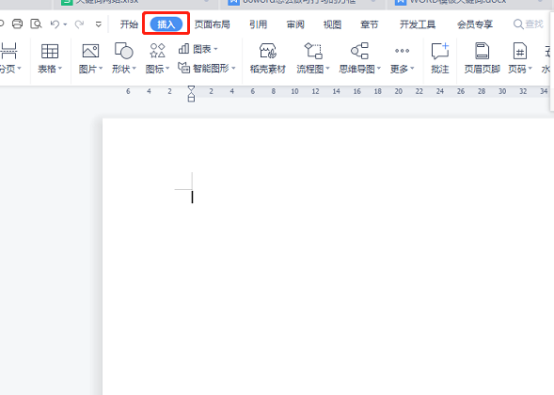
2. 그런 다음 메뉴 표시줄에서 "기호"를 클릭하고 아래의 "기타 기호"를 선택합니다(아래 그림 참조).
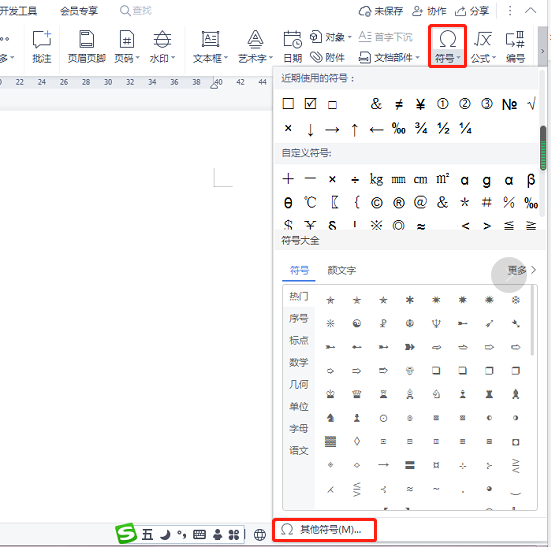
3. "Wingdings2" 글꼴을 찾아 필요한 작은 상자를 클릭한 다음 "삽입" 버튼을 클릭하세요(아래 그림 참조).
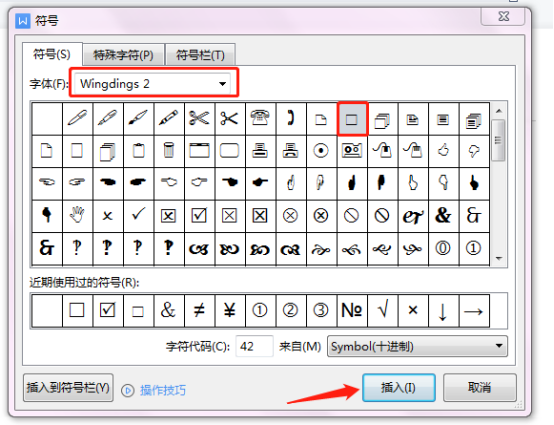
4. 체크박스를 클릭하면 체크박스가 생성됩니다(아래 그림 참조).
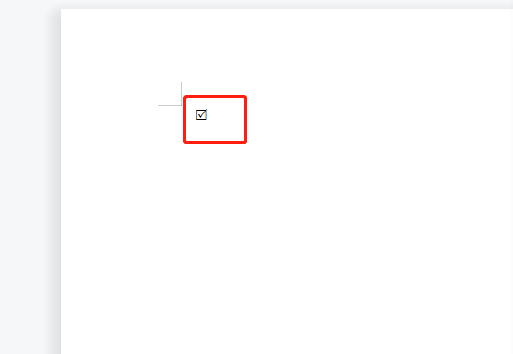
위 내용은 Word에서 체크 가능한 상자를 만드는 방법의 상세 내용입니다. 자세한 내용은 PHP 중국어 웹사이트의 기타 관련 기사를 참조하세요!
성명:
이 기사는 huke88.com에서 복제됩니다. 침해가 있는 경우 admin@php.cn으로 문의하시기 바랍니다. 삭제

